猎豹清理大师怎么使用快切 使用快切操作方法(猎豹.操作方法.清理.大师...)
如何在猎豹清理大师上启用并自定义"快切"功能厌倦了在手机上繁琐地寻找常用工具?php小编小新为您带来猎豹清理大师的"快切"功能,彻底解决您的难题!"快切"功能让您轻松访问常用工具,只需轻扫屏幕即可。您可随心添加或移除工具,打造专属快捷菜单。继续阅读本文,我们将循序渐进地指导您如何启用并自定义"快切"功能,让您的手机管理更轻松,效率更高!

开启并设置快切功能:
- 打开猎豹清理大师,点击主界面底部的“我的”选项。

- 进入“我的”页面后,点击“设置”选项。

- 在设置页面找到“快切”功能并点击进入。

- 点击开启快切功能,系统会提示您开启悬浮窗权限。 授权后,快切功能启动界面将会显示。
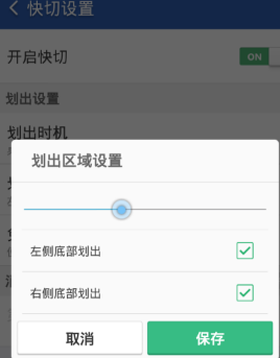
- 现在您可以自定义快切功能了! 您可以设置“划出时机”(例如,在桌面或所有应用中)和“划出区域”。
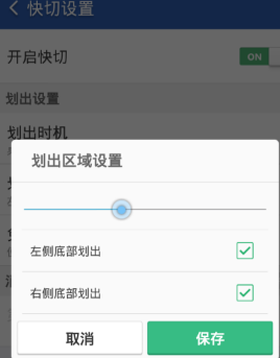
- 点击“划出区域”进行自定义区域设置,完成后即可使用快切功能快速切换不同工具。
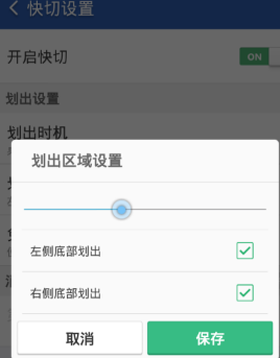
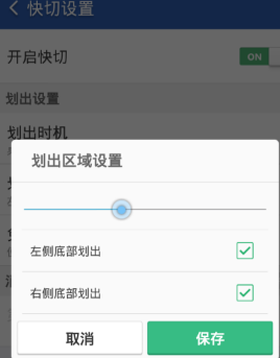
通过以上步骤,您便可充分利用猎豹清理大师的“快切”功能,享受更加便捷高效的手机使用体验!
以上就是猎豹清理大师怎么使用快切 使用快切操作方法的详细内容,更多请关注资源网之家其它相关文章!
